Il PropertyManager Sformo appare quando viene creata o modificata una funzione di sformo.
Il PropertyManager mostra le opzioni appropriate, in base al tipo di sformo creato. Il PropertyManager memorizza l'ultimo stato utilizzato.
Sono disponibili due pulsanti commutabili nel PropertyManager:
|
Manuale
|
Utilizzare questo PropertyManager per mantenere il controllo a livello di funzione.
|
|
DraftXpert
|
(Solo per sformi su piano neutro). Utilizzare questo PropertyManager per gestire autonomamente la struttura delle funzioni sottostanti la progettazione. |
Quando si modifica uno sformo con Modifica funzione, il PropertyManager Sformo si apre senza interruttori.
Anteprima dettagliata
Quando si specifica la Direzione sformo, è possibile visualizzare un'anteprima dettagliata dello sformo.
 |
Anteprima dettagliata |
|
| |
Evidenzia facce nuove o modificate |
Visualizza le nuove funzioni di sformo o le facce interessate dalla modifica precedente. Se si seleziona questa opzione, le facce nuove o quelle modificate saranno evidenziate in un colore diverso, invece di apparire ombreggiate come avviene nel PropertyManager standard. Tutti i corpi separati appariranno nell'anteprima. |
| |
Mostra solo corpi nuovi o modificati |
Mostra solo i corpi nuovi o modificati. Tutti i corpi separati appariranno nell'anteprima. Saranno condizionati solo i corpi separati. |
Tipi di sformo
Selezionare un tipo di sformo:
Piano neutro,
Linea di divisione o
Sformo a scalino.
| Consenti angolo ridotto |
(solo con linea di divisione). Consente di creare uno sformo quando la somma dell'angolo prodotto da angolo massimo e Angolo di sformo  è di 90° o maggiore. è di 90° o maggiore. |
| Passi graduali |
(solo Sformo a scalino). Crea le superfici nello stesso modo in cui vengono affusolate. |
| Passi perpendicolari |
(solo Sformo a scalino). Crea le superfici perpendicolari alla faccia principale originale. |
Angolo di sformo
Alcuni campi che accettano l'input numerico consentono di creare un'equazione inserendo = (uguaglia il segno) e selezionando delle variabili globali, le funzioni e le proprietà del file da un elenco a discesa. Vedere Immissione diretta di equazioni nei PropertyManager.
 |
Angolo di sformo |
Si applica ai tipi di sformo Piano neutro e Sformo a scalino. Imposta l'angolo di sformo in direzione perpendicolare al piano neutro. |
Le seguenti informazioni sull'angolo di sformo si applicano agli sformi della Linea di divisione.
È possibile creare sformi in una o in entrambe le direzioni lungo le linee di divisione. Nell'area grafica, una freccia singola mostra la
Direzione 1 e una freccia doppia mostra la
Direzione 2.
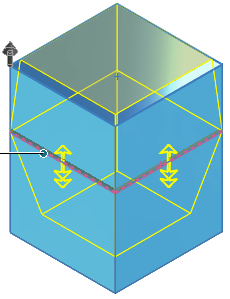
| |
|
|
 |
Direzione 1 |
Specifica l'angolo di sformo, misurato perpendicolarmente alle linee di divisione, in una direzione. |
 |
Direzione 2 |
Specifica l'angolo di sformo, misurato perpendicolarmente alle linee di divisione, opposto alla Direzione 1. |
| |
Sformo simmetrico |
Applica lo stesso angolo di sformo in entrambe le direzioni. |
Piano neutro
|
Piano neutro
|
Selezionare un piano o una faccia planare. Selezionare Direzione contraria  per generare l'inclinazione nella direzione opposta. per generare l'inclinazione nella direzione opposta.
|
Facce da sformare (solo piano neutro)

|
Facce da sformare
|
Selezionare le facce da sformare nell'area grafica.
|
| |
Propagazione faccia
|
Propaga lo sformo attraverso le facce addizionali. Selezionare un elemento:
|
Nessuno
|
Sforma solo le facce selezionate.
|
|
Lungo la tangente
|
Estende lo sformo a tutte le facce tangenti alla faccia selezionata.
|
|
Tutte le facce
|
Tutte le facce
|
|
Facce interne
|
Sforma tutte le facce interne estruse dal piano neutro.
|
|
Facce esterne
|
Sforma tutte le facce esterne accanto al piano neutro.
|
Ad esempio: Propagazione della faccia Utilizzando Piano neutro come tipo di sformo |
Direzione di trazione
|
Direzione di trazione
|
(solo Linea di divisione o Sformo a scalino). Indica la direzione di trazione. Selezionare un bordo o faccia nell'area grafica. Osservare la direzione della freccia, quindi, se necessario, fare clic su Direzione contraria
 . . |
Linee di divisione (Linea di divisione o solo Sformo a scalino)

|
Linee di divisione
|
Selezionare le linee di divisione nell'area grafica.
|
| |
Altra faccia |
Consente di specificare una direzione di sformo diversa per ogni segmento della linea di divisione. Fare clic sul nome del bordo nella casella Linee di divisione e fare clic su Altra faccia. Questa opzione non è disponibile se si crea uno sformo della linea di divisione e si specifica un Angolo di sformo per la Direzione 2. |
| |
Propagazione faccia
|
Propaga lo sformo attraverso le facce addizionali. Selezionare un elemento:
|
Nessuno
|
Sforma solo la faccia selezionata.
|
|
Lungo la tangente
|
Estende lo sformo a tutte le facce tangenti alla faccia selezionata.
|
|